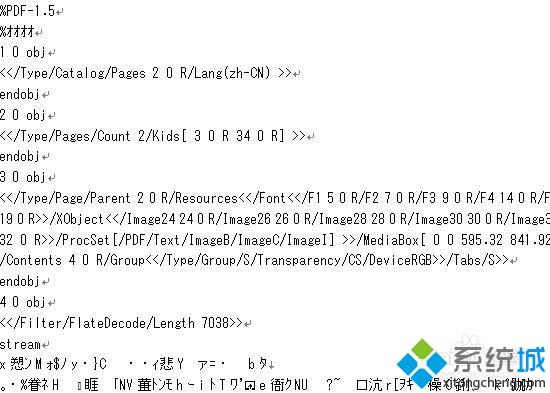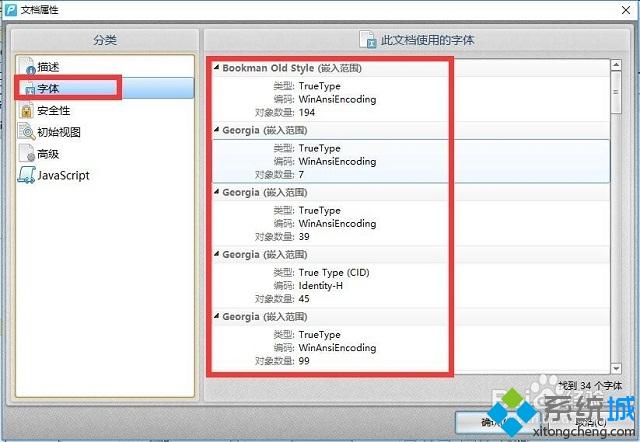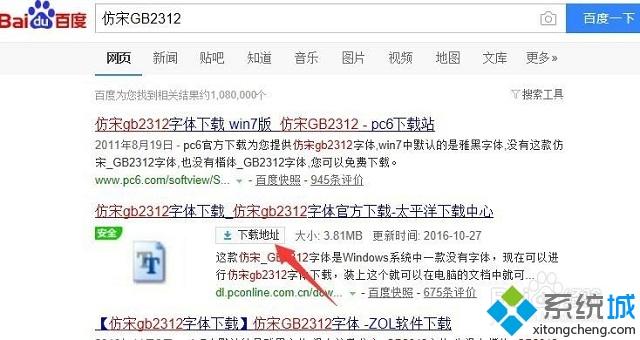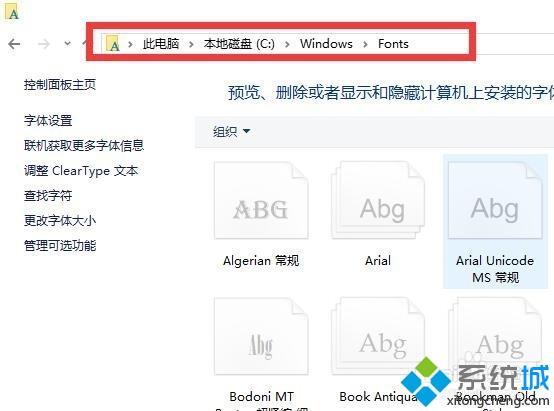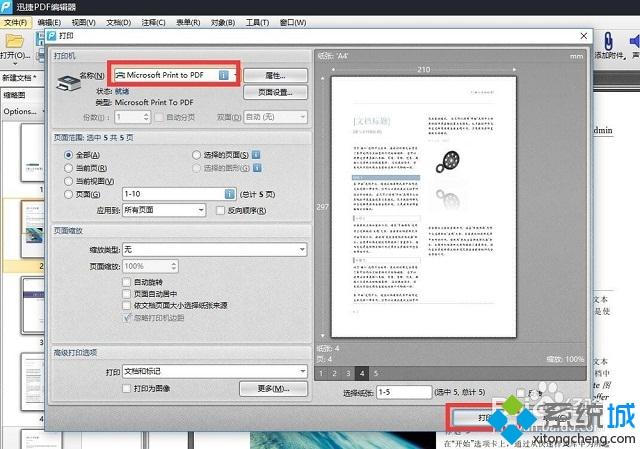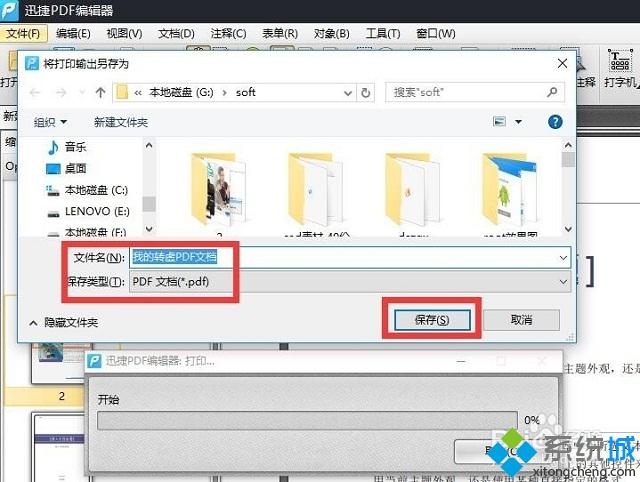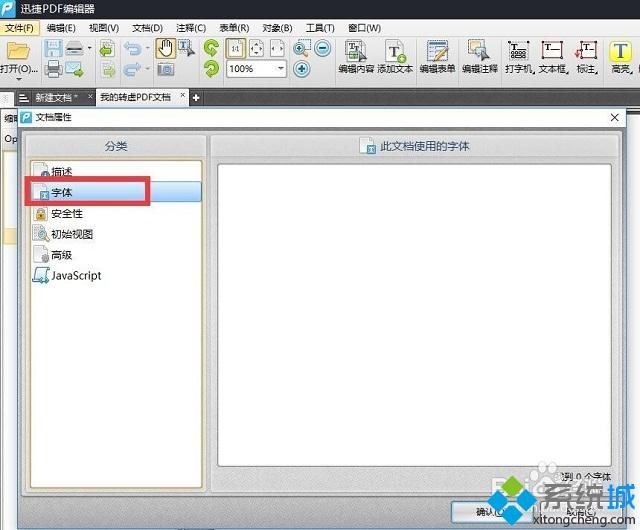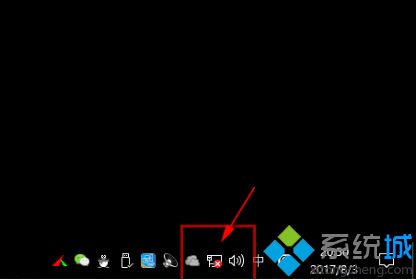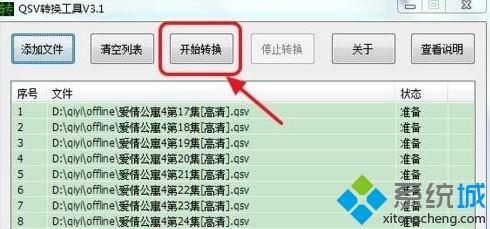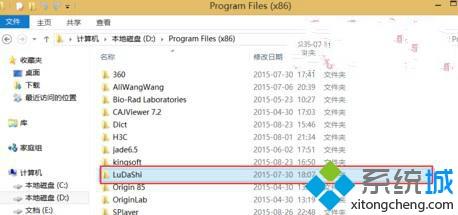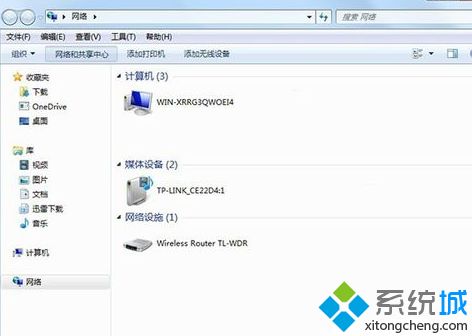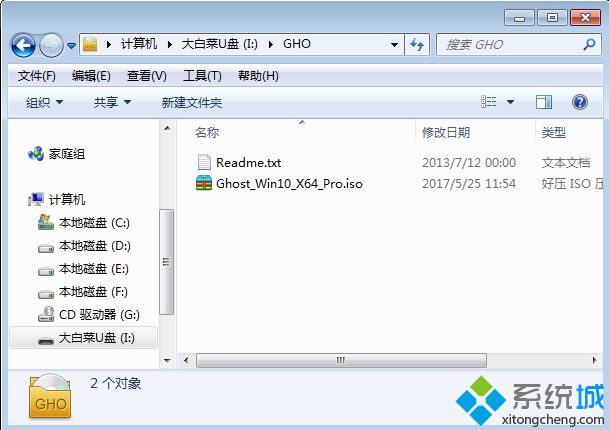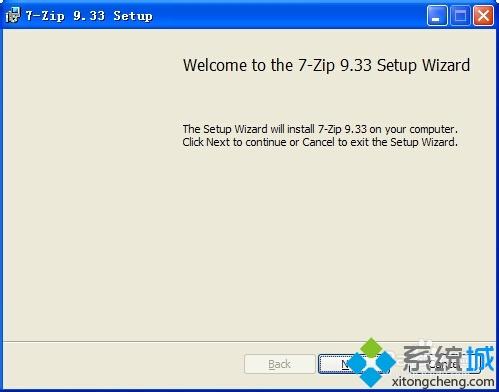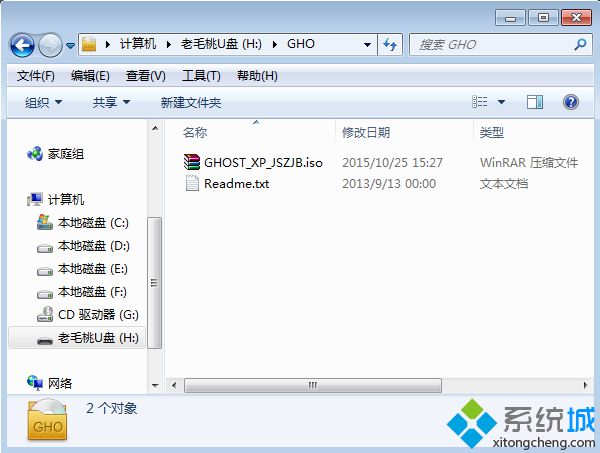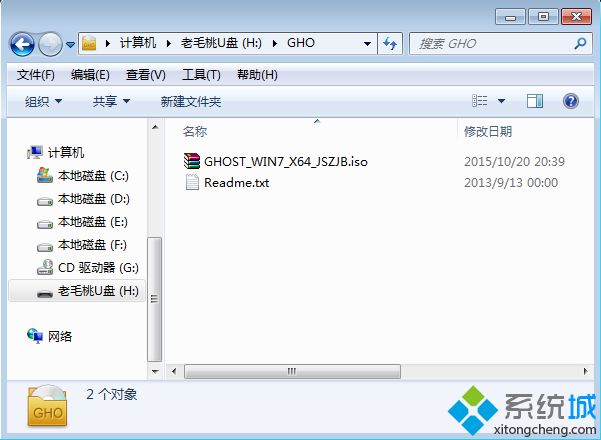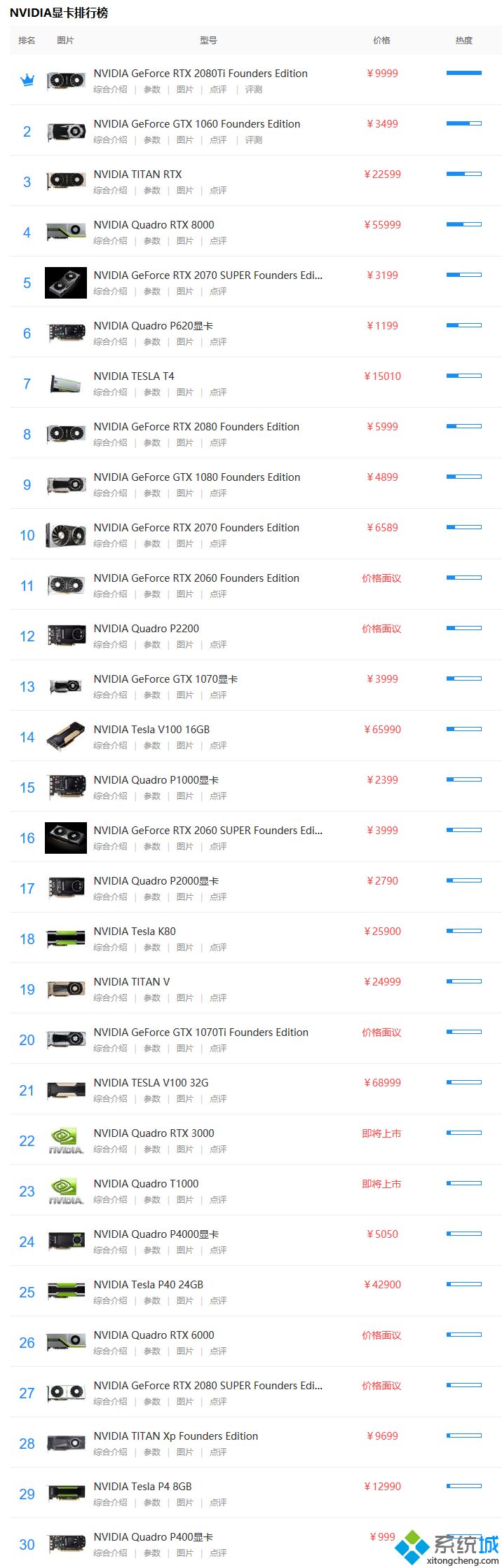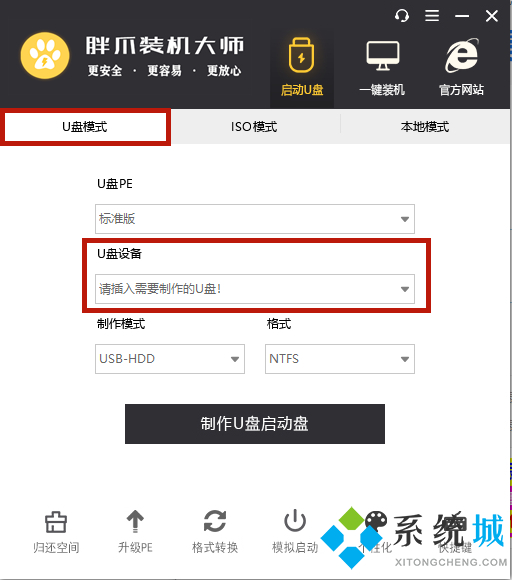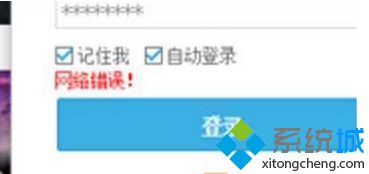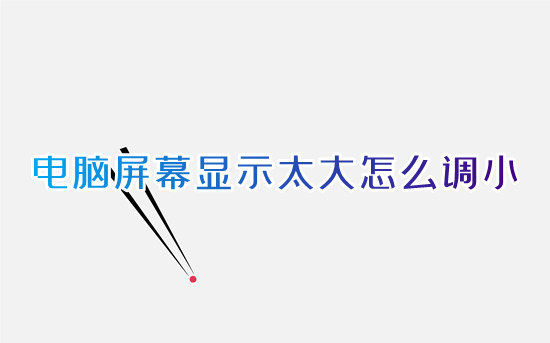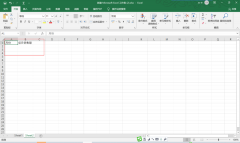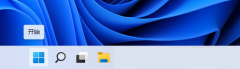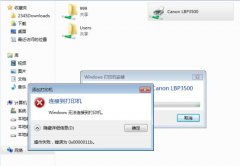win7系统打开pdf文字是乱码的解决办法
[来源:未知 作者:zhuqi17 发表时间:2023-03-22 20:05 阅读次数:载入中...]|
pdf即便携式文档格式,是由Adobe Systems用于与应用程序、操作系统、硬件无关的方式进行文件交换所发展出的文件格式。可是很多win7 32位旗舰版用户再打开pdf文档后发现文字全是乱码,这是怎么回事呢?这是因为电脑中没有相应的字体导致,下面由在下给大家介绍win7系统打开pdf文字是乱码的解决方法。
方法/步骤: 1、首先通过PDF编辑器来查看PDF文档所需要的字体,打开PDF文档属性,切换到“字体”选项卡,就可以看到当前PDF文档所需要的字体;
2、电脑中没有安装相应的字体,可以通过百度中搜索相关的字体;
3、字体下载完成后,右键选择“安装”,或者直接复制到“C:\Windows\Fonts”目录完成安装;
4、如果PDf文档包含许多字体,安装多个字体就很麻烦,大家可以选择对PDf文档进行转曲操作,可以借助PDF虚拟打印机来实现,打开“打印”窗口,将“打印机”选择为“Microsoft Print to pdf”项,点击“打印“按钮;
5、出现“另存为”窗口后,在此输入要输出保存的PDf名称,点击“确定”按钮即可将PDf文档进行转曲操作;
6、打开转曲后的PDF文档,在“文档属性--字体”选项卡中查看 ,就会发现PDF未包含任何字体,这样此文档可以在多种平台设备中打开,即使没有字体也是影响正常查看。
|
Tags:
责任编辑:永春小孩相关文章列表
- 发表评论
-
- 最新评论 进入详细评论页>>